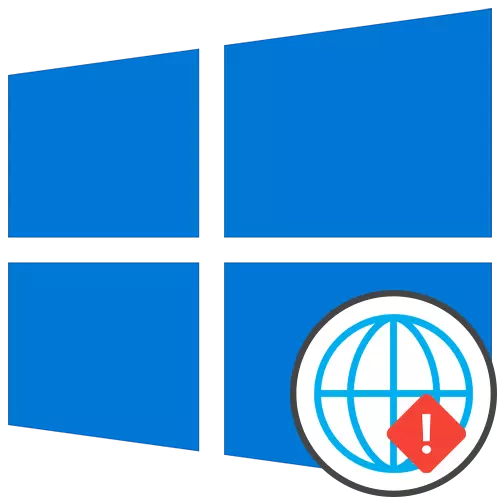
Общи препоръки
Да започнем с това, ние ще анализираме общи препоръки, които могат да ви помогнат да се справят с проблема в процес на разглеждане. Те се основават на решаване на малки грешки, свързани с ефективността на Интернет.- Рестартирайте компютъра. По време на този процес, кеша на мрежата започва наново, а някои настройки също се актуализират. Това ще помогне да се избегне нужда да се прилагат и други инструменти за разрешаване, ако са на проблема се състои в такъв малък провал.
- Рестартирайте рутера. Приблизително същото се отнася до рутера. С течение на времето, оперативната памет е запушена, особено когато много устройства са свързани по едно и също време. Изключете маршрутизатора, извадете захранващия кабел за около минута, а след това я активирате отново чрез проверка на ефективността на манипулациите, произведени.
Ако след банални рестартирания, проблемът все още е оставен, отидете на неговото решение с по-сложни начини, но като се започне с това дали тя ще бъде по-лесно. Специално за това сме ги поставя в реда на ефективност и простота на изпълнение.
Метод 1: Използване на отстраняване на неизправности
Най-лесният начин е да се използва за отстраняване на неизправности. Това се дължи на факта, че този стандарт инструмент ще независимо мрежово сканиране, нулиране някои параметри и попълва повторно свързване към Интернет, което понякога помага за решаване на провалилите се провали.
- За да отворите инструмента, разширяване на "Старт" и отидете на "Параметри".
- Там, изберете раздела "Актуализиране и сигурност".
- Чрез менюто вляво, преместете се на отстраняване на неизправности.
- Най-вероятно в главното меню на този прозорец няма да има необходим инструмент, така че ще трябва да кликнете върху clicable надпис "Разширени инструменти за отстраняване на неизправности".
- В менюто, което се отваря, уточни позицията "интернет".
- След стартиране на сканирането, кликнете върху опцията "Отстраняване на Интернет връзка".
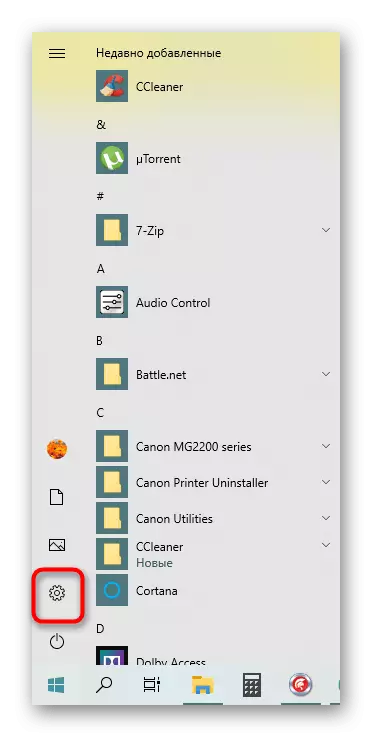
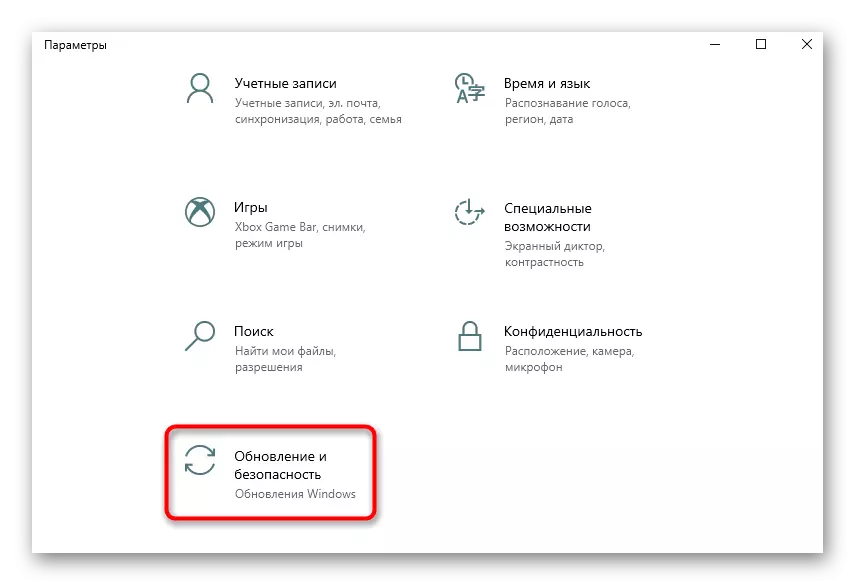
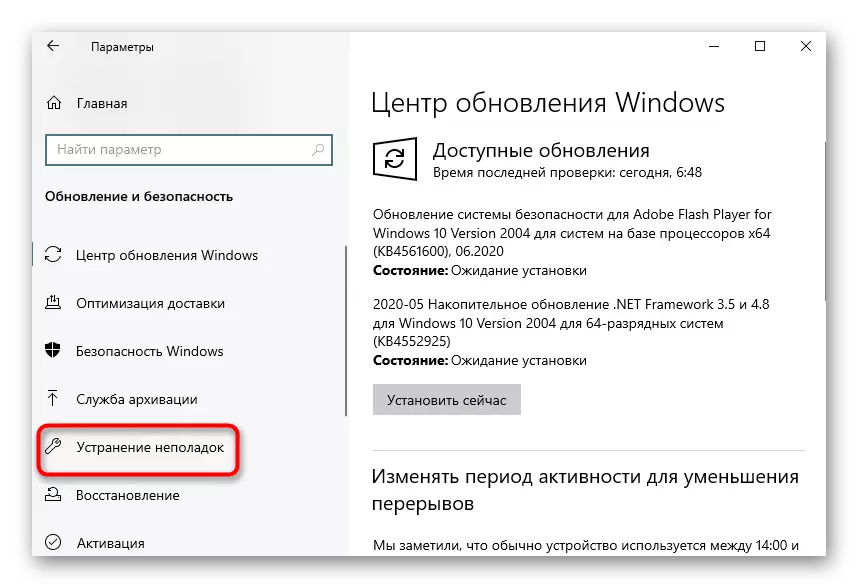
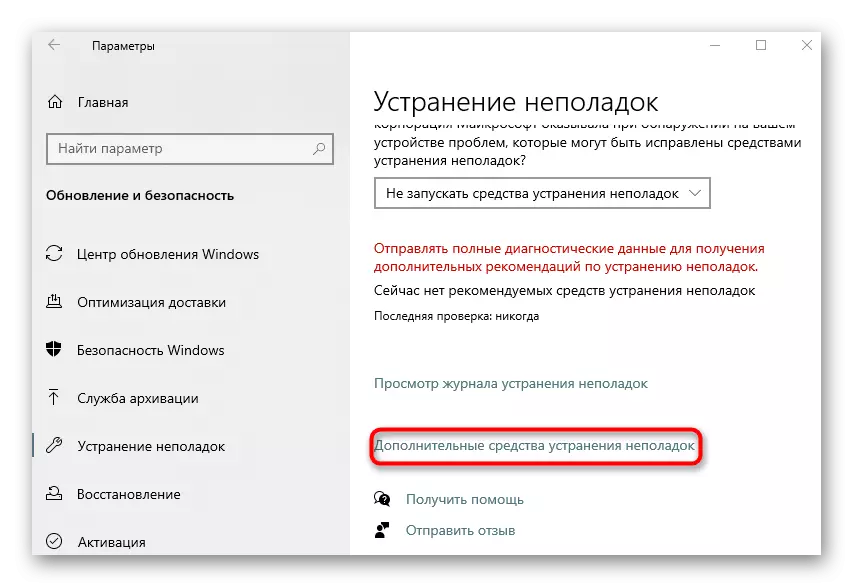
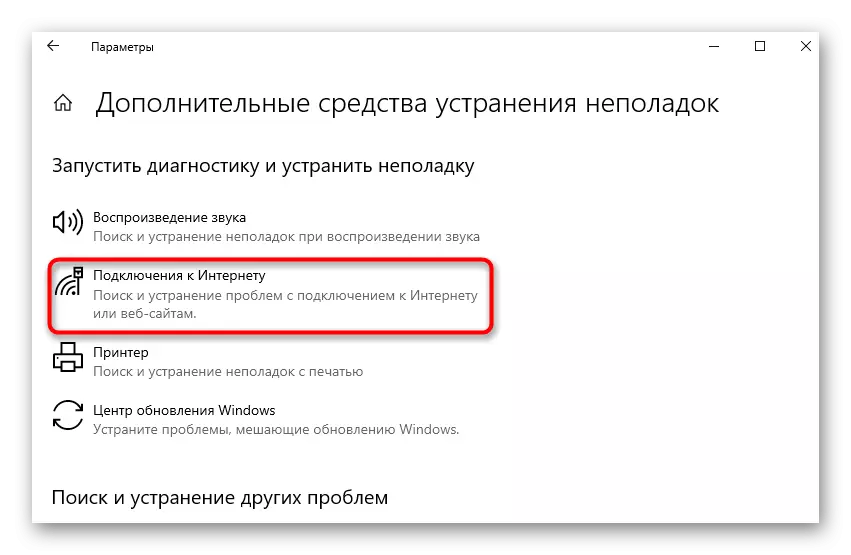
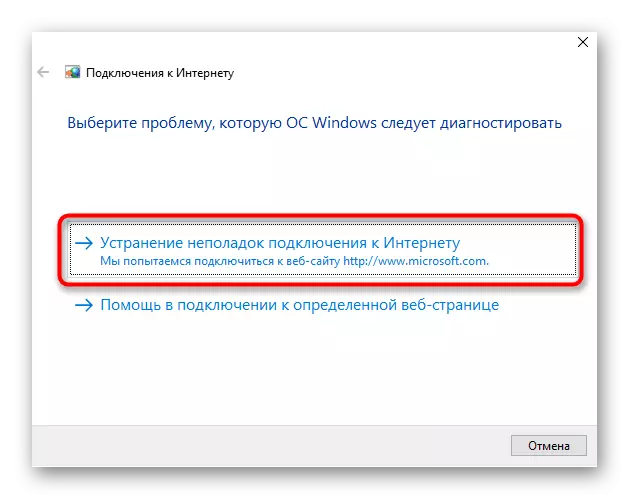
Остава само да чакаме сканирането. Ако информацията се появява на екрана, които трябва да се извършат допълнителни стъпки, следвайте инструкциите. Запознайте се с резултатите и да преминете към тестване на работата на интернет, ако ползата успя да отстраните грешките.
Метод 2: Ръчно нулиране на мрежовите настройки
Средата разгледаните по-горе, макар и нулира конфигурацията на мрежата, но не влияе на някои компоненти, които могат да повлияят на действието на протокола IPv6, затова е необходимо да се извърши самата задача с помощта на "командния ред".
- Отворете "Старт", да намерите на конзолата и да го стартирате от името на администратора.
- Въведете има първи Netsh WinSock Reset каталог команда и натиснете ENTER.
- Трябва да получа известие, че стоките нулирането е преминал успешно.
- Веднага въведете Netsh вътр IPv6 RESET RESET.LOG командата и я потвърдите.
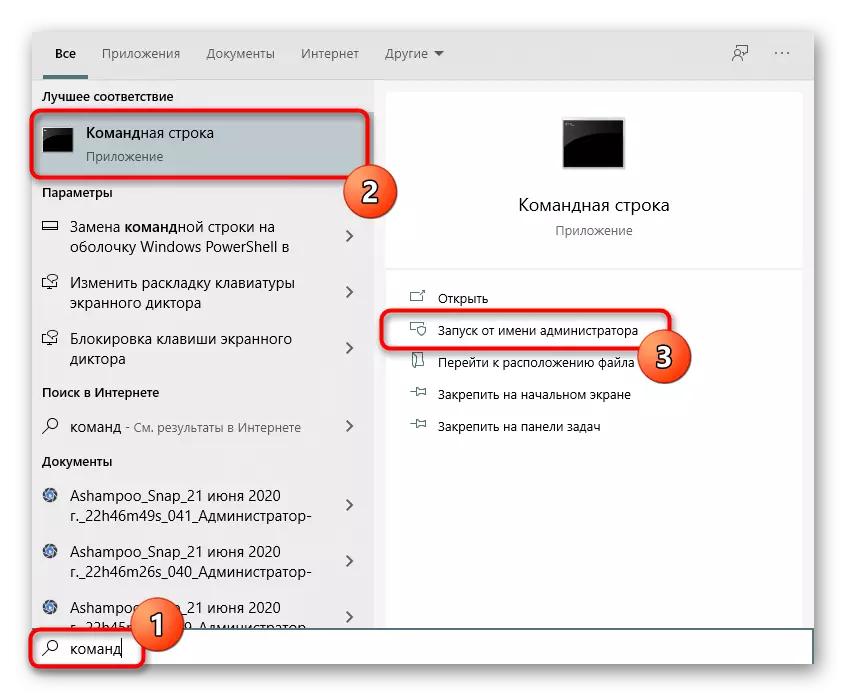
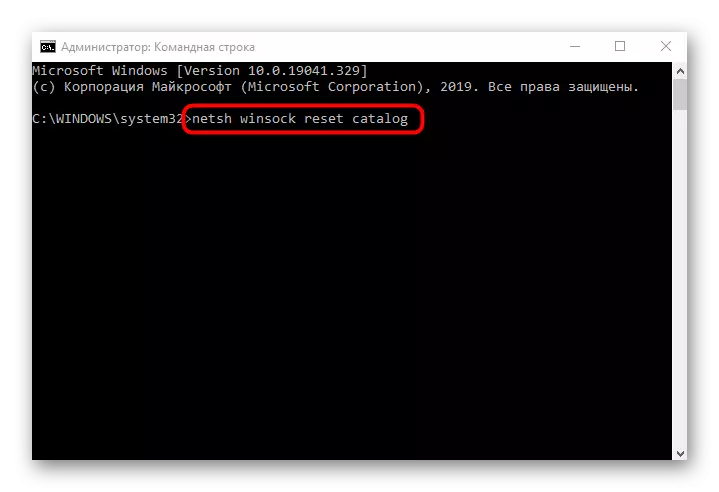
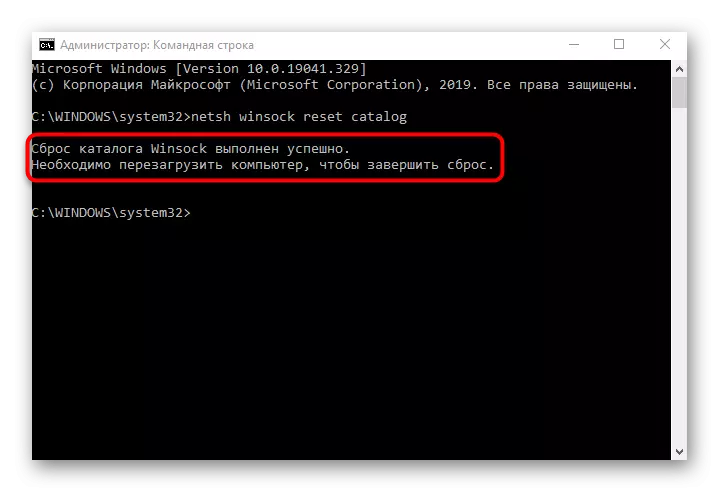
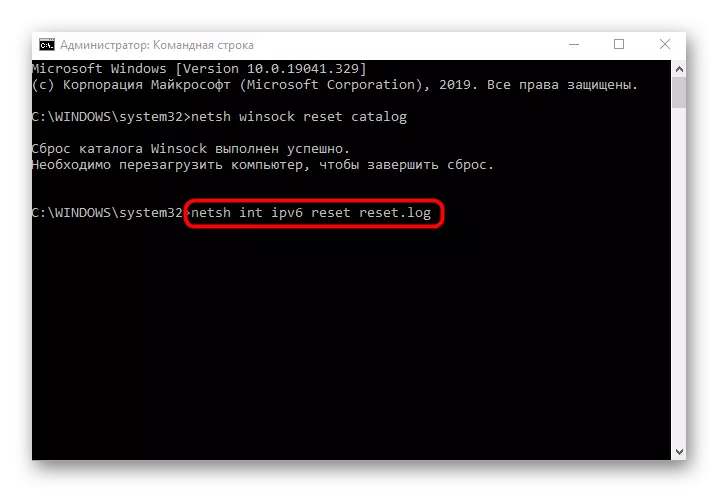
Остава само да рестартирате компютъра, така че всички промени са влезли в сила. След това отново се присъедини към мрежата и да се уверите, че достъпът до мрежата се появи. Ако не е, отиде по-далеч.
Метод 3: Проверка на уеб интерфейса на рутера
Много съвременни рутери по подразбиране поддържат протокола IPv6 и осигуряват достъп до мрежата, но в някои модели този параметър трябва да се включи. Ако подкрепата по подразбиране е деактивиран, или това действие се извършва ръчно от потребителя, няма да има достъп до мрежата, така че е необходимо да се провери уеб интерфейса на рутера.
- За да започнете, влезте в интернет център за следните инструкции.
- След това, в менюто, намерете секцията или отделна позиция, отговорен за поддръжка на IPv6.
- По подразбиране, страницата за състоянието на връзката се отваря, но вие трябва да отидете в настройките му. За да направите това, изберете раздела "IPv6 Setup".
- Активиране на този протокол и се уверете, че получаването на DNS сървъри се случва в автоматичен режим.
Прочетете повече: Влезте в уеб интерфейса на маршрутизаторите
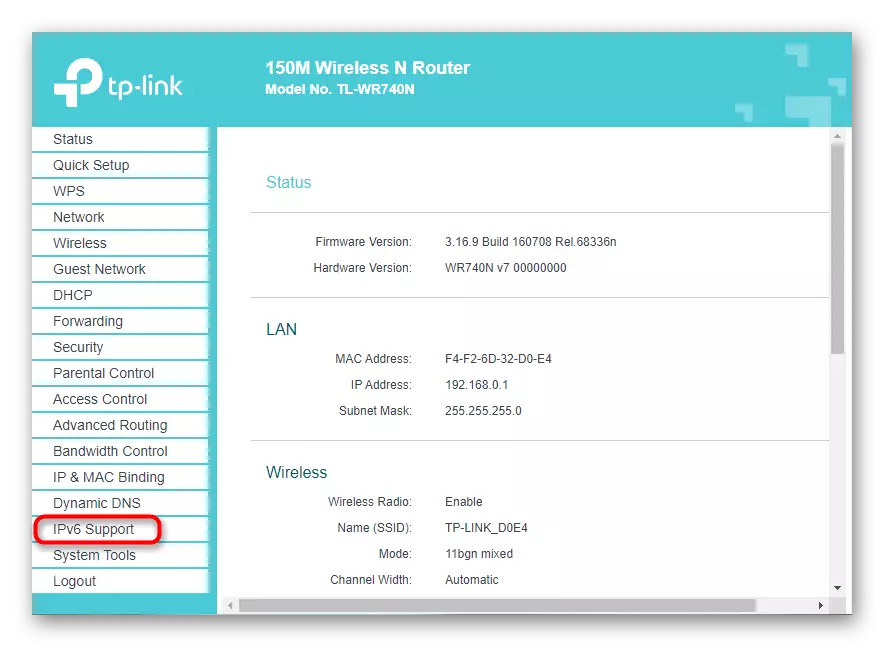
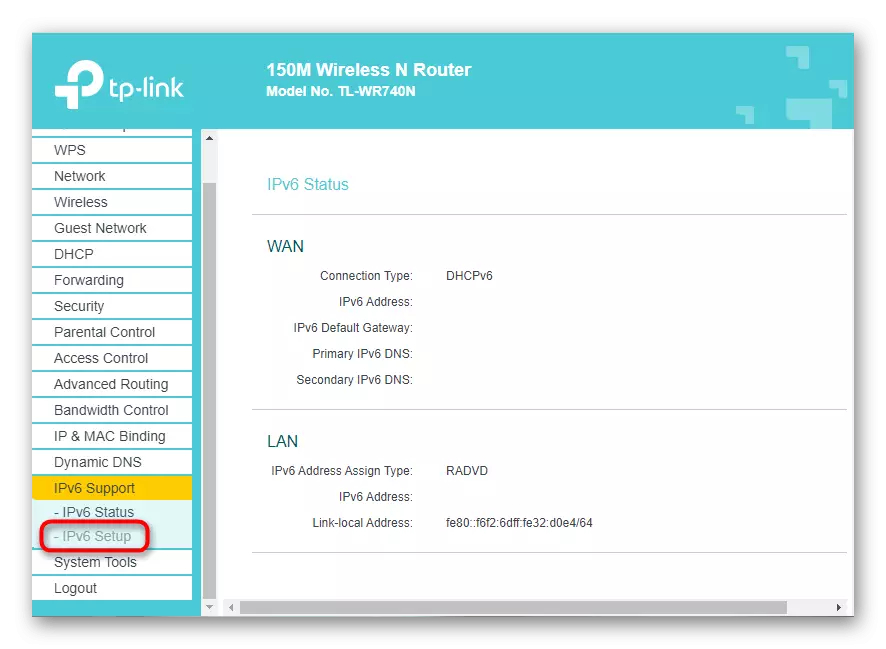
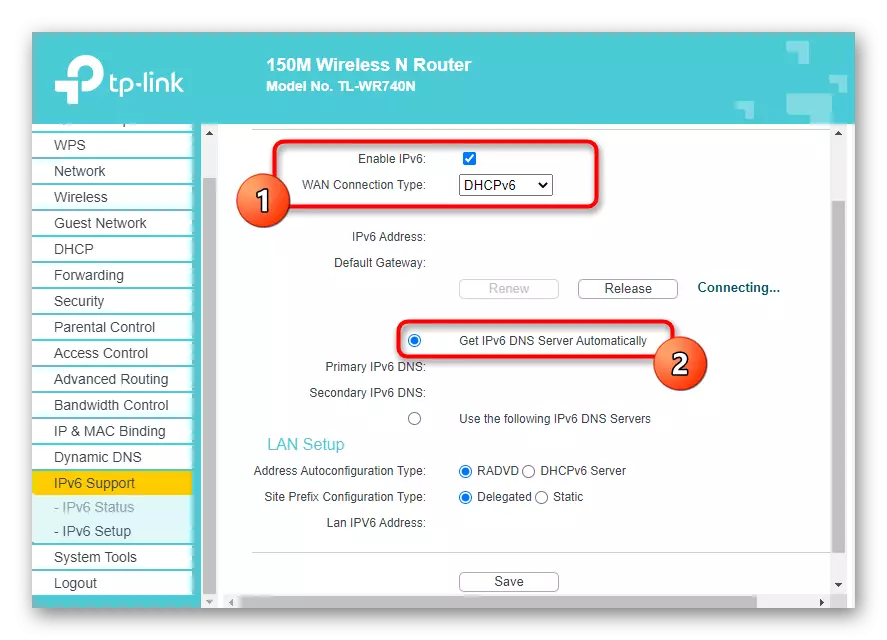
Запазване на конфигурацията на маршрутизатора уеб интерфейс и рестартиране на тази мрежа устройство. След повторно свързан с мрежата, ще бъде възможно да се установи дали "IPv6 без достъп до мрежата" успя да реши проблема.
Метод 4: Забранете "Допълнителна услуга ПР»
Система за услуга, наречена "IP услуга помощник" не е задължително, но тя работи в активен режим. Понякога действията си пречи на функционирането на протокола IPv6, който причинява грешка с достъп до интернет. Можете да проверите това, като ръчно деактивиране на услугата, която се извършва, както следва:
- Отворете "Старт" и чрез търсенето на намирането на заявлението "Услуги".
- В списъка на външния вид на "Подкрепа Service IP» и кликнете два пъти върху него рисува.
- Отбележете вида старт "Ръчен" и след това върху "Стоп" за завършване на услугата.
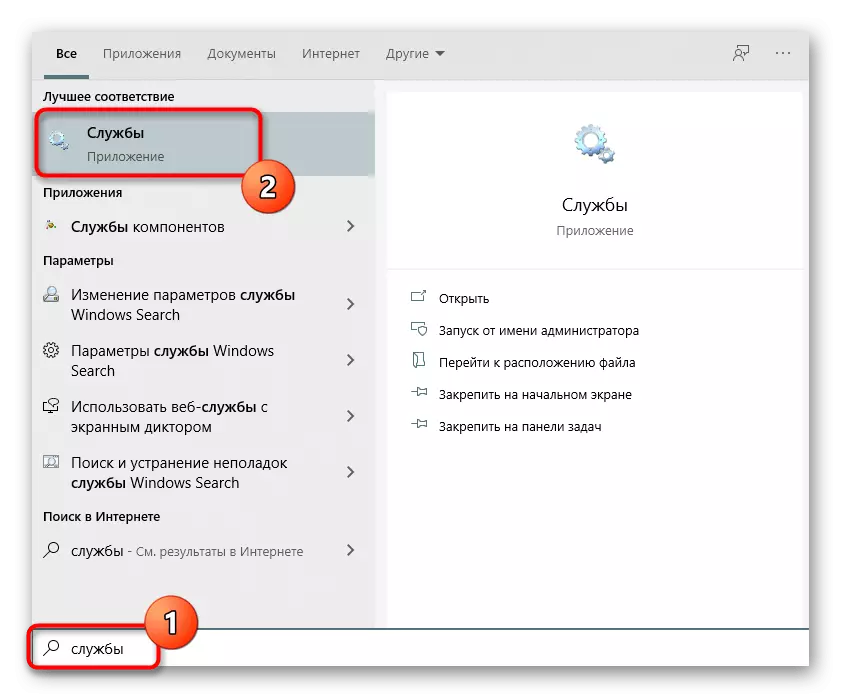
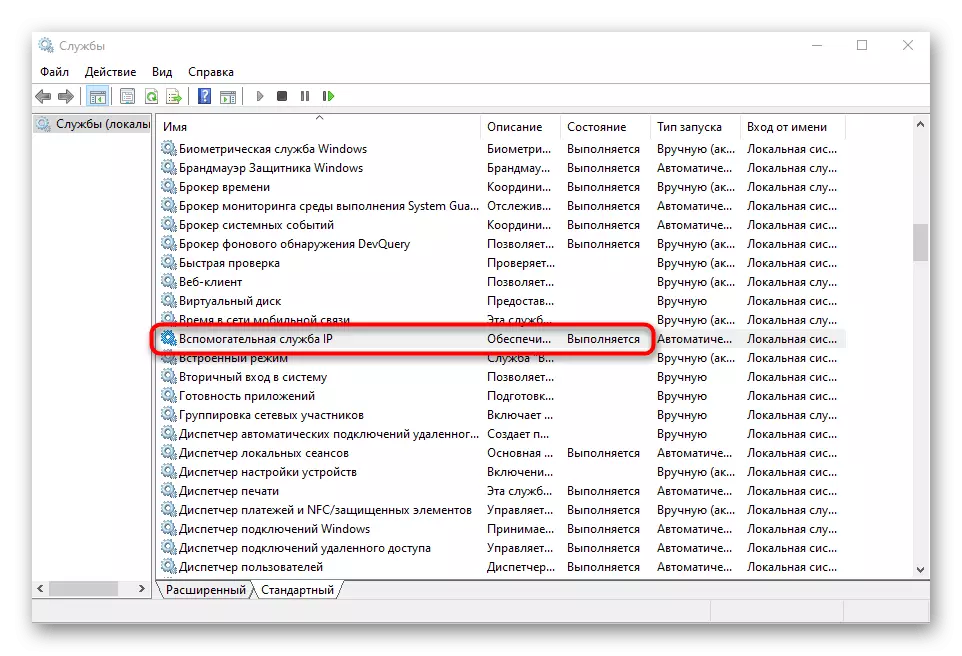
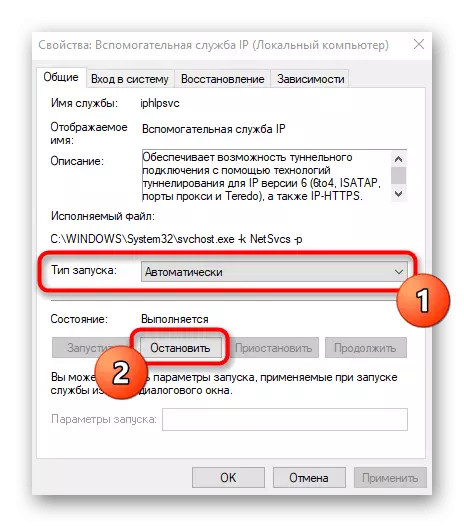
Задължително е да рестартирате операционната система промените да влязат в сила.
Метод 5: VPN и прокси Деактивирането
С помощта на VPN или прокси сървър може да има отрицателно въздействие върху правилното функциониране на интернет, така че да се провери елементите, които искате да деактивирате. При стандартно VPN и прокси Windows 10, това е така:
- Чрез "Старт" отидете на "Настройки".
- Там, изберете раздела "Мрежа и интернет".
- Open категория «VPN» и се уверете, че VPN-връзки липсват. Ако е необходимо ги или забраните премахнете.
- В същата марка и с "Proxy" настройката автоматично откриване на настройките.
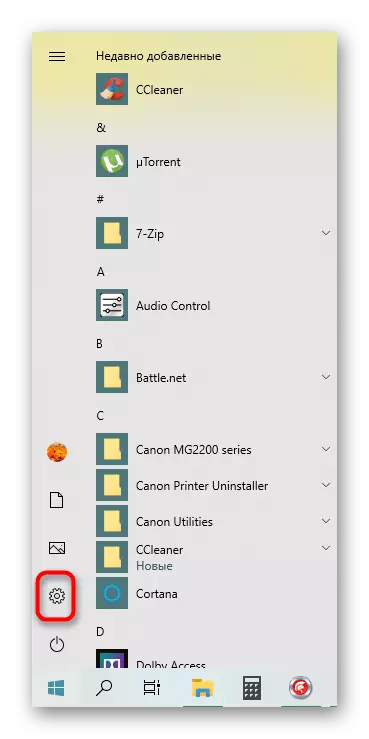
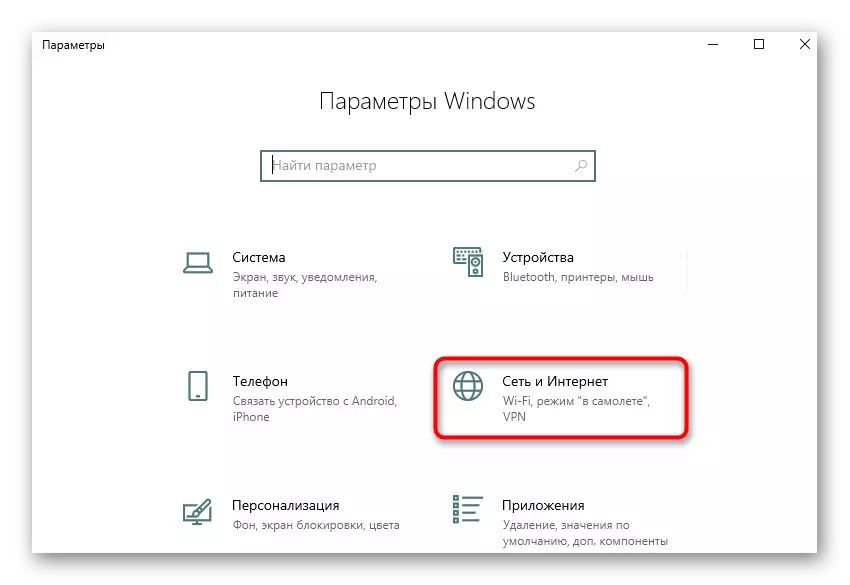
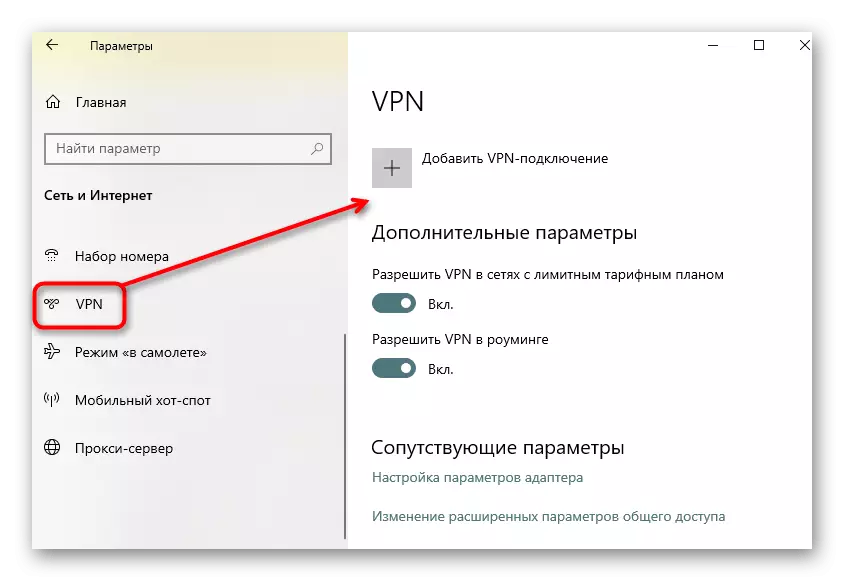
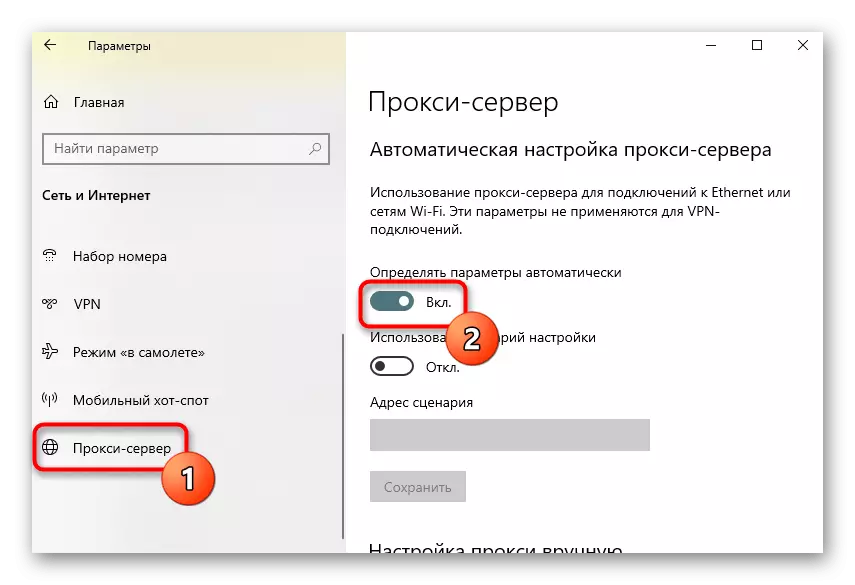
Когато става въпрос за прокси сървър или VPN програми, които са били изтеглени ръчно, те са насърчавани да се изключи също. За да направите това, отидете в настройките на софтуера и да го изключите и след това проверете мрежата функционира.
Метод 6: Изключване на защитната стена на Windows
Ние се обръщаме към опциите, които рядко са ефективни, но в някои случаи помага. Първата е да забраните временно стандарта за защитната стена на Windows и неговите правила по подразбиране могат да блокират входящо или изходящо IPv6 пакети протокол, което води до проблеми със свързването към мрежата. По-подробна информация вижте инструкциите по-долу.
Прочетете повече: Изключете защитната стена в Windows 10
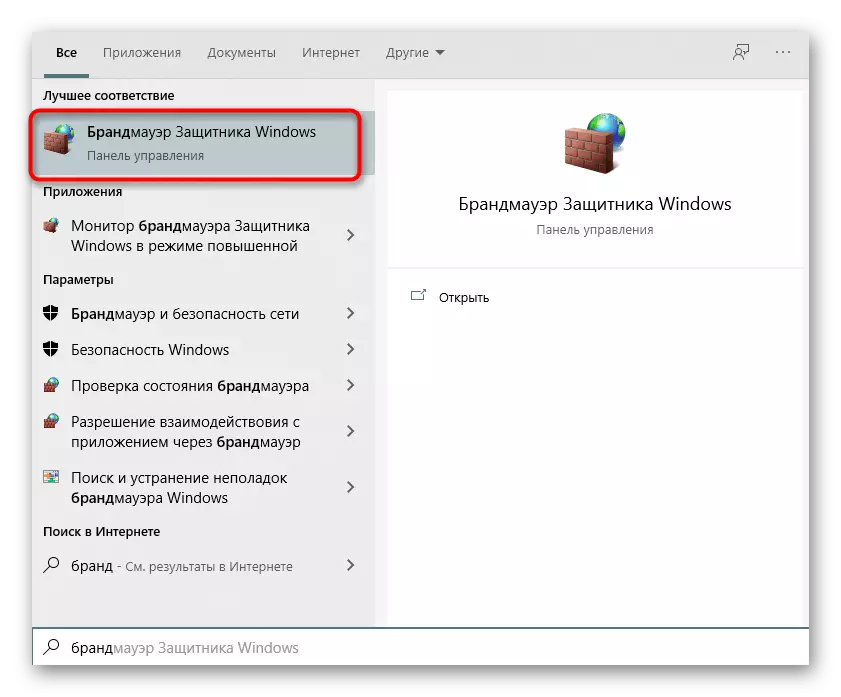
Метод 7: Проверка на настройките на протокола, мрежов адаптер
По подразбиране, IPv6 поддръжка в Windows 10 се активира, и са необходими параметри. Въпреки това, понякога потребителят сам може да ги промени и да забравяме, че в крайна сметка доведе до разглеждания проблем. Проверете конфигурацията на протокола ръчно няма да е трудно.
- За да направите това, чрез "Параметри" меню Отидете на "Мрежа и интернет".
- В първия раздел "Състояние", щракнете върху плочката "Настройка Настройки на адаптер".
- Посочете активната връзка, натиснете PCM върху него и да намерите най-т "Properties".
- Уверете се, че е инсталиран от кърлежи в близост до "IP версия 6 (TCP / IPv6)" и кликнете два пъти върху левия бутон на мишката върху този елемент.
- Ако се появи производството на IP и DNS в автоматичен режим, просто близо този прозорец, в противен случай се движат маркерите на подходящите стойности.
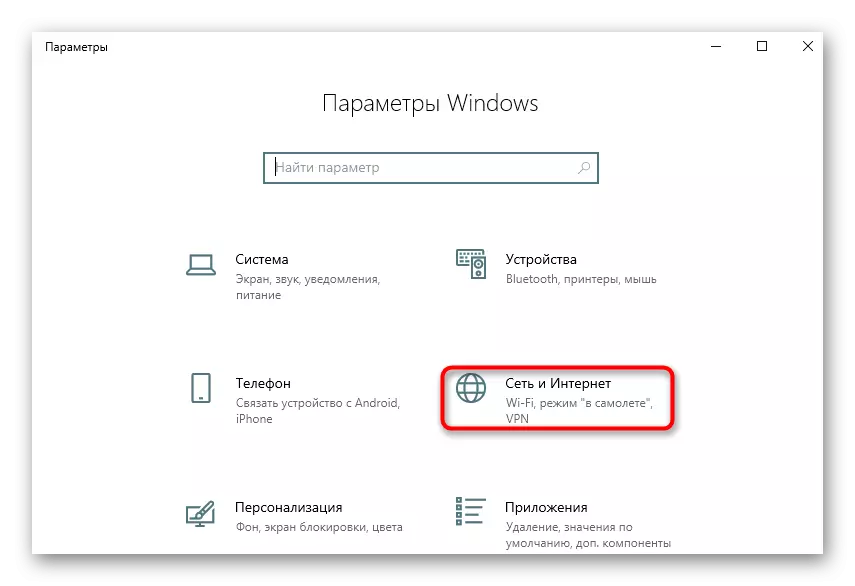
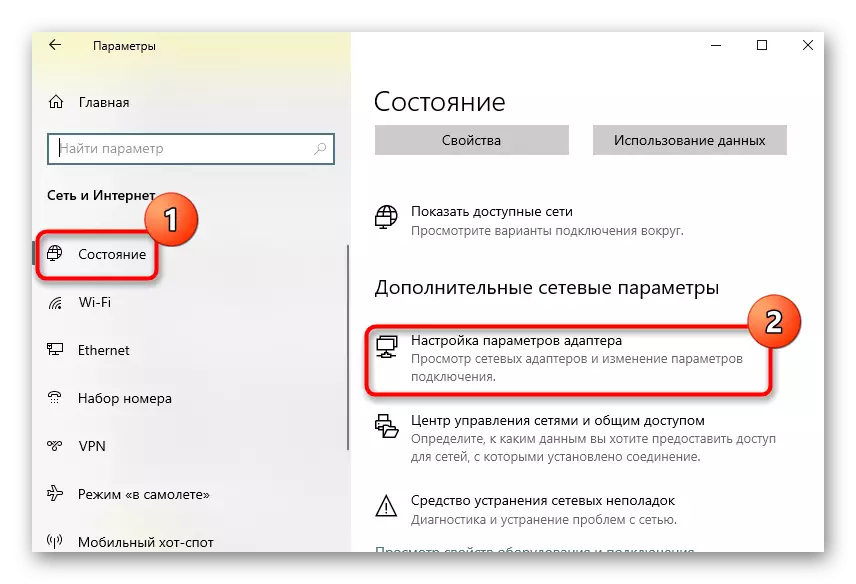
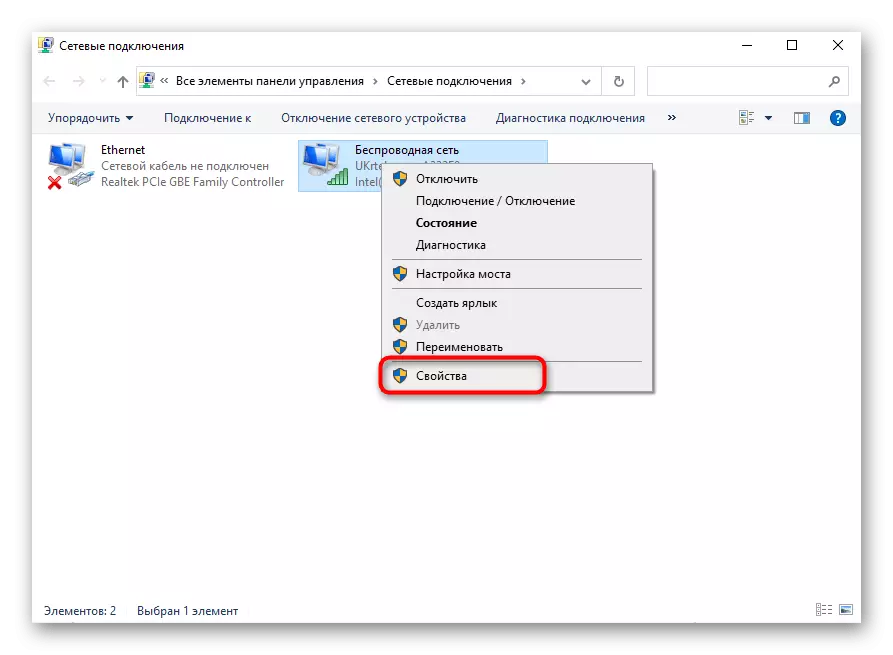
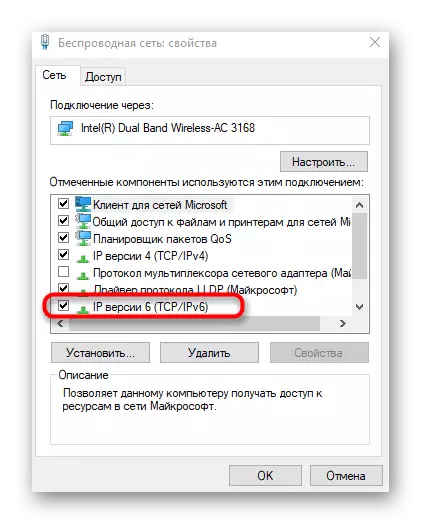
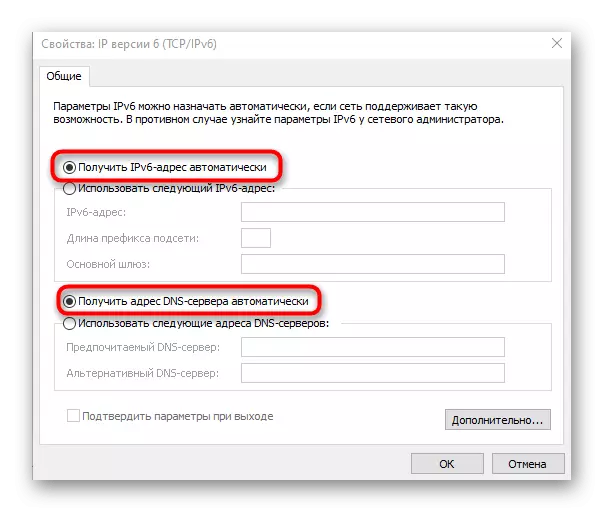
Рестартирайте компютъра, след извършване на тези действия не е необходима, тя е достатъчно само да се възстанови връзката с мрежата и да се провери в интернет.
Метод 8: Обновяване на мрежовите драйвери
Понякога има никакъв достъп до мрежата само поради липсващите или остаряла мрежовите драйвери, което води до появата на конфликти на ниво програма. Това се отнася за мрежовите адаптери и Wi-Fi модули, които са закупени от потребителя на техните собствени. Ние препоръчваме да се свържете тези връзки по-долу, за да разберете информация за обновяване на драйвери, изпълнение на тази операция и да разберете дали този ефект е дал този ефект.
Прочетете още:
Търсене и инсталиране на драйвери за мрежова карта
Монтаж на софтуер за мрежов адаптер в Windows 10
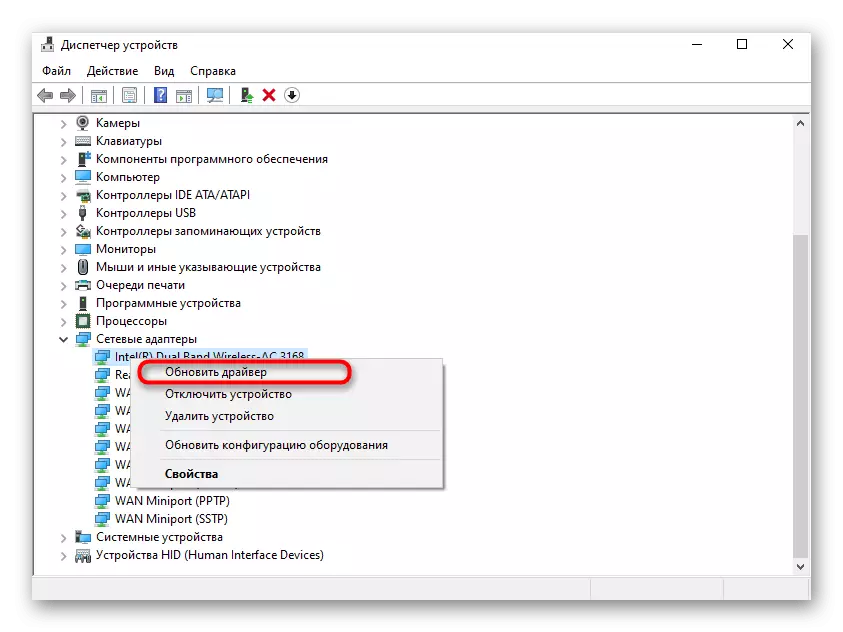
Ако нищо от горепосочените помогна, тя остава само директно да се прилага за техническата подкрепа на своя доставчик, който описва състоянието в detaent. Може би е имало проблеми по линията или с определени клиенти. След справка, доставчикът на интернет услуги трябва да проверите отново качеството на сигнала и решаване на повредата, ако са те.
